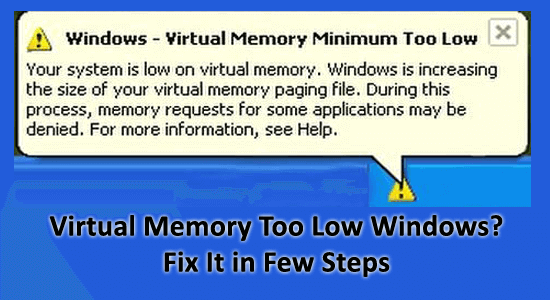
Kun suoritat raskaita ohjelmia, kuten peliä, AutoCADia tai Visual Studiota, Windows-järjestelmäsi hidastuu satunnaisesti tai alkaa indeksoida, jolloin järjestelmän muistiongelmat ovat syyllisiä.
Kun Windows-käyttöjärjestelmän muisti loppuu, se törmää virtuaalimuistiin tallentaakseen vähiten käytetyt muistisivut tiedostoon, jonka nimi on pagefile.sys, ja saattaa näyttää virheilmoituksen " tietokoneellasi ei ole tarpeeksi virtuaalimuistia käytettävissä".
Tämä on erittäin ärsyttävää, kun opit lisäämään tietokoneen virtuaalimuistia ja korjaamaan Windows 10/11 -ongelman .
Korjaaksesi vioittuneet Windows-järjestelmätiedostot, suosittelemme Advanced System Repair -toimintoa:
Tämä ohjelmisto on yhden luukun ratkaisu, jolla voit korjata Windows-virheet, suojata sinua haittaohjelmilta, puhdistaa roskapostit ja optimoida tietokoneesi maksimaalisen suorituskyvyn saavuttamiseksi kolmessa helpossa vaiheessa:
- arvioitu erinomaiseksi Trustpilotissa . _
- Napsauta Asenna ja skannaa nyt asentaaksesi ja tarkistaaksesi tietokoneongelmia aiheuttavat ongelmat.
- Napsauta seuraavaksi Napsauta tästä korjataksesi kaikki ongelmat nyt korjataksesi, puhdistaaksesi, suojataksesi ja optimoidaksesi tietokoneesi tehokkaasti.
Mikä on virtuaalimuisti?
Virtuaalimuisti on muisti, joka auttaa käyttöjärjestelmää suorittamaan suuria resursseja vaativia ohjelmia virtuaalimuistijärjestelmän avulla, jolla voidaan helposti ajaa raskaampia ohjelmia.
Mutta Windows 10:ssä virtuaalimuisti saattaa olla vähissä , jos Windows ei voi käyttää pagefile.sys -tiedostoa.
Seuraa alla lueteltuja ratkaisuja ratkaistaksesi Windows 10:n virtuaalimuisti liian vähän -virheen, mutta tiedä ensin, miksi virtuaalimuistini on niin vähissä.
Mikä aiheuttaa virtuaalimuistin loppumisen?
Vähän näennäismuistin virhe tulee näkyviin, kun Windows-tietokoneesi virtuaalimuisti on asetettu mukautettuun kokoon , joka on hyvin pieni, ja sovelluksen pyytämä muistimäärä lisää tätä määrää.
Käyttöjärjestelmä korjaa pagefile.sys- tiedoston koon laskettuaan tietokoneeseen asennetun RAM-muistin määrän. Jos tietokoneessasi on fyysisesti 8 Gt RAM-muistia, Windowsin määrittämä virtuaalimuistin koko on 2 Gt 32-bittisessä järjestelmässä ja noin 4 Gt 64-bittisessä järjestelmässä .
Jos kohtaat Windows 10:n virtuaalimuistin liian vähän -virheen, se tarkoittaa, että ohjelma, jota yrität suorittaa, vaatii paljon resursseja, eikä virtuaalimuisti voi käsitellä sitä. Joten on tärkeää lisätä virtuaalimuistia Windows 10:ssä. Tässä on lueteltu vaiheet tehdäksesi niin:
Kuinka lisätä virtuaalimuistia Windows 10: ssä?
No, päästä eroon alhaisesta virtuaalimuistista on tärkeää asettaa virtuaalimuisti korkealle. Joten noudata ensin lueteltuja ohjeita ja korjaa virtuaalimuistin liian alhainen virhe.
- Paina Windows + R -näppäintä avataksesi Suorita-valintaikkunan
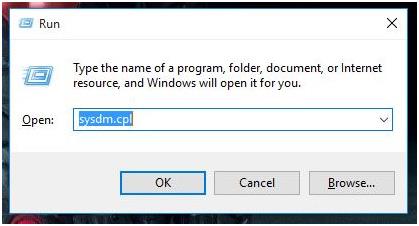
- Kirjoita sysdm.cpl avataksesi Järjestelmän ominaisuudet -ikkunan.
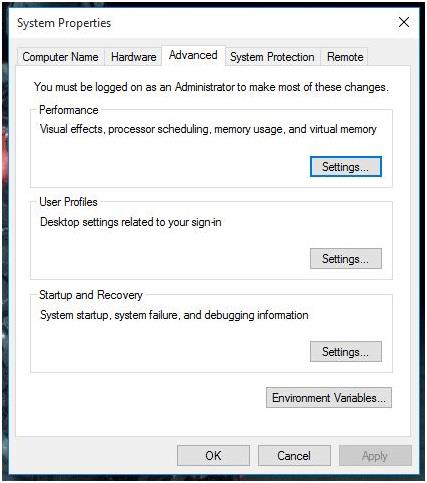
- Siirry sen jälkeen Lisäasetukset - välilehteen ja napsauta sitten Suorituskyky- osiossa olevaa Asetukset- painiketta .
- Suorituskykyasetukset - ikkuna avautuu, ja vaihda nyt Lisäasetukset- välilehteen.
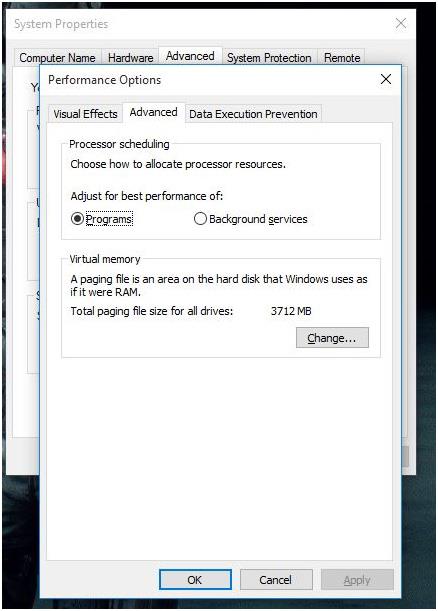
- Napsauta Virtuaalimuisti -osiossa olevaa Muuta- painiketta .
- Uusi ikkuna tulee näkyviin. Napsauta yläreunassa olevaa valintaruutua, jossa lukee Hallitse automaattisesti kaikkien asemien sivutustiedoston kokoa.
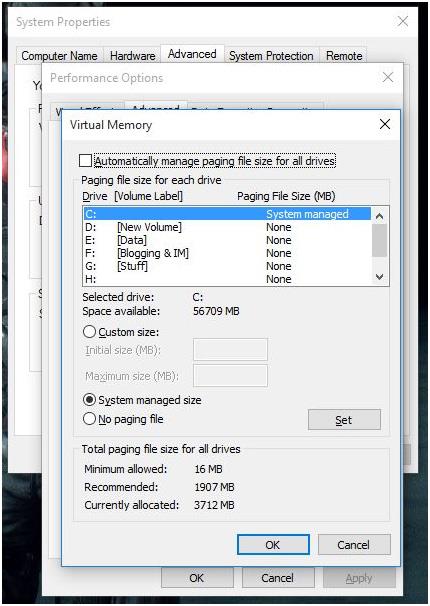
- Napsauta sen jälkeen Mukautettu koko -valintanappia. Täällä voit asettaa uuden alkuperäisen pagefile.sys- koon sekä enimmäiskoon.

- Napsauta OK, napsauta sitten Käytä seuraavassa ikkunassa ja käynnistä tietokone uudelleen.
Nyt kun virtuaalimuistia on lisätty " tietokoneellasi ei ole tarpeeksi virtuaalimuistia käytettävissä " -virhe on korjattu.
Kuinka korjata vähän virtuaalimuistia Windows 10/11 -virhe?
Sisällysluettelo
Vaihda
Ratkaisu 1: Lisää lisää RAM-muistia
Pagefile.sys käyttää järjestelmän kiintolevytilaa virtuaalisen muistin luomiseen, joka on paljon hitaampi kuin todellinen RAM . Joten lisäämällä RAM-muistia voit päästä eroon liian alhaisesta virtuaalimuistista Windows 10 -virheistä.
Ratkaisu 2: Poista sovellukset ja ohjelmat käytöstä
Windows 10:n muistin vähäinen virhe voi johtua myös tietyistä sovelluksista ja ohjelmista, jotka syövät koko järjestelmän muistin. Joten tässä on suositeltavaa sammuttaa kyseiset ohjelmat vähäisen virtuaalimuistin ongelman korjaamiseksi.
Mutta tehdäksesi niin, tunnista ensin tietokoneellesi/kannettavaan tietokoneellesi asennetut muistia räpyttävät sovellukset ja ohjelmat.
Tee se seuraavasti:
- Paina Ctrl+Shift+ESC käynnistääksesi tehtävähallinnan ja avaa se
- Napsauta nyt Prosessit-välilehteä ja valitse Muisti suodattaaksesi muistia syövät ohjelmat
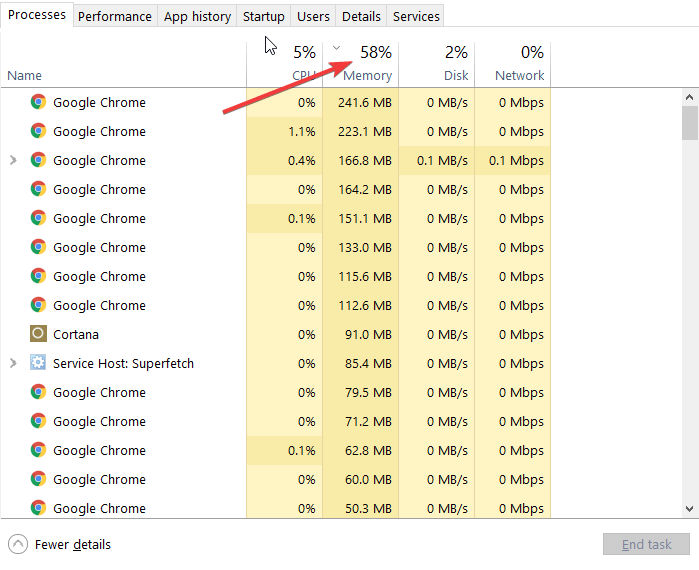
- Napsauta yksittäistä ohjelmaa hiiren kakkospainikkeella ja napsauta Lopeta tehtävä
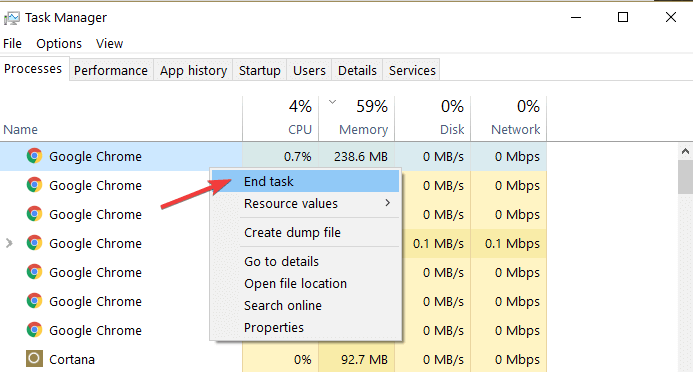
Ja siinä muistia syövät sovellukset ja ohjelmat poistetaan käytöstä.
Ratkaisu 3: Puhdista väliaikaiset tiedostot ja kansiot
Tietokoneen käyttäjänä sinun on oltava tietoinen siitä, että tietokonetta käyttäessäsi tai verkkoa selaamalla kertyy paljon roskatiedostoja, mikä vaikuttaa järjestelmän muistiin ja voi aiheuttaa vähän virtuaalimuistin virheitä.
Joten levyn puhdistustyökalun suorittaminen poistaa tarpeettomat tiedostot ja puhdistaa järjestelmän muistin.
Suorita se noudattamalla ohjeita:
- Kirjoita hakukenttään Levyn uudelleenjärjestäminen ja käynnistä sitten Levyn uudelleenjärjestäminen -työkalu
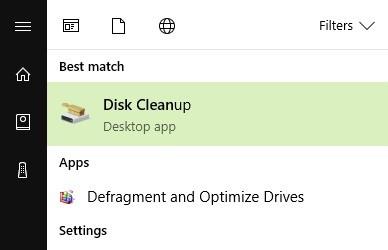
- Valitse nyt puhdistettava levy, niin työkalu poistaa tarpeettomat tiedostot ja näyttää sinulle vapautuvan tilan.
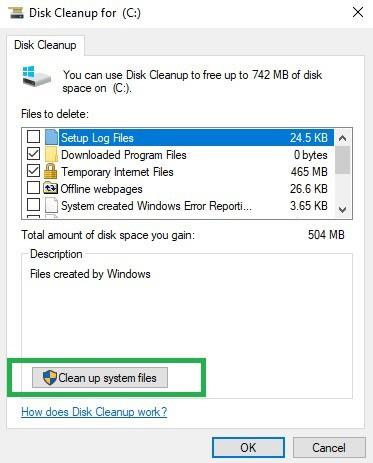
- Valitse Levyn uudelleenjärjestäminen -valintaikkunassa järjestelmätiedostojen puhdistaminen.
- Valitse tarvittaessa puhdistettava asema ja valitse OK.
- Valitse nyt Levyn uudelleenjärjestäminen -välilehden valintaikkunassa poistettavan tiedostotyypin valintaruudut ja valitse OK . Jos haluat nyt poistaa tietoja aiemmasta Windows-asennuksesta, valitse Aiemmat Windows-asennukset -valintaruutu.
- Valitse sitten näkyviin tulevasta viestistä Poista tiedostot.
- Paina nyt Windows + E avataksesi File Explorerin, valitse puhdistamasi asema ja valitse Päivitä .
Tästä huolimatta voit valita myös CCleaner- työkalun. Tämä on edistyksellinen työkalu, joka tarkistaa järjestelmän ja poistaa ei-toivotut tiedostot ja kansiot.
Ratkaisu 4: Tarkista järjestelmäsi virus-/haittaohjelmatartunnan varalta
Joskus haitalliset uhat tai virusohjelmat asennetaan hiljaa järjestelmääsi ja alkavat toimia taustalla. Tämä vaikuttaa järjestelmääsi ja syö myös koko jäljellä olevan muistin.
Joten tässä suositellaan järjestelmän tarkistamista hyvillä virustorjuntaohjelmilla, jotta järjestelmäsi voidaan tarkistaa virusten tai haittaohjelmien varalta.
Jos sinulla ei ole asennettuna kolmannen osapuolen virustorjuntaohjelmaa , käytä sisäänrakennettua Windows Defender -työkalua tai suorita kolmannen osapuolen edistynyt virustenpoistotyökalu – SpyHunter.
Tee Windows-tietokoneestasi/kannettavastasi virheetön
Tämän avulla voit korjata yleisiä tietokonevirheitä ja suojata tiedostojen katoamiselta, laitteistovialta, viruksilta ja haittaohjelmilta, BSOD-virheiltä ja muilta virheiltä. Tämä ei vain korjaa virheitä, vaan myös optimoi Windows PC:n suorituskyvyn ja tekee siitä loistavan nopean.
Johtopäätös:
Joten tässä on kyse siitä, kuinka korjata vähäisen virtuaalimuistin Windows 10 -virheet. Noudata annettuja ratkaisuja yksitellen lisätäksesi virtuaalimuistia Windows 10:ssä.
Muista seurata korjauksia huolellisesti. Mainitut korjaukset eivät toimi vain Windows 10 -järjestelmässä, vaan myös muut Windows-version käyttäjät voivat seurata sitä.
Onnea..!
![Xbox 360 -emulaattorit Windows PC:lle asennetaan vuonna 2022 – [10 PARHAAT POINTA] Xbox 360 -emulaattorit Windows PC:lle asennetaan vuonna 2022 – [10 PARHAAT POINTA]](https://img2.luckytemplates.com/resources1/images2/image-9170-0408151140240.png)
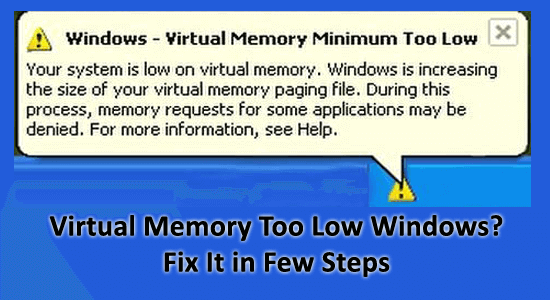
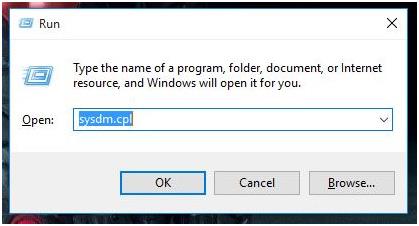
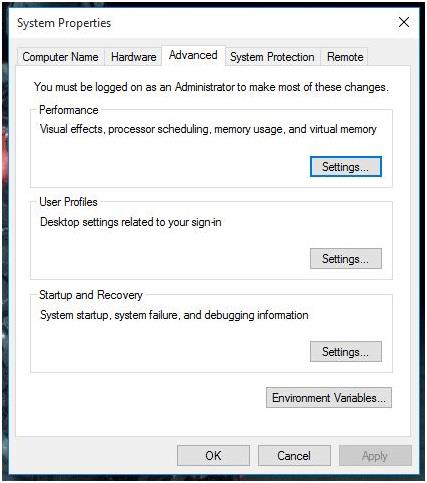
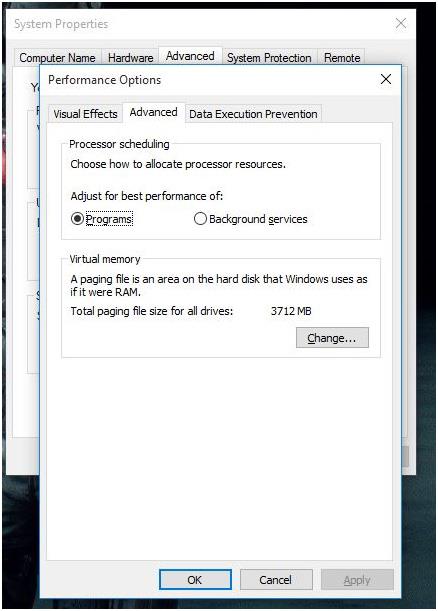
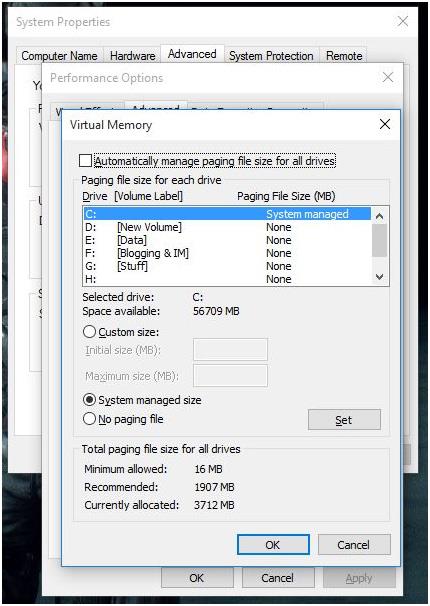

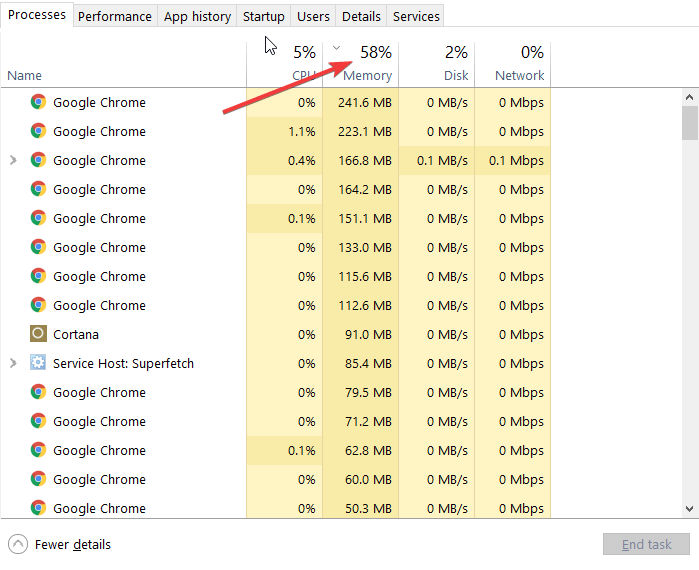
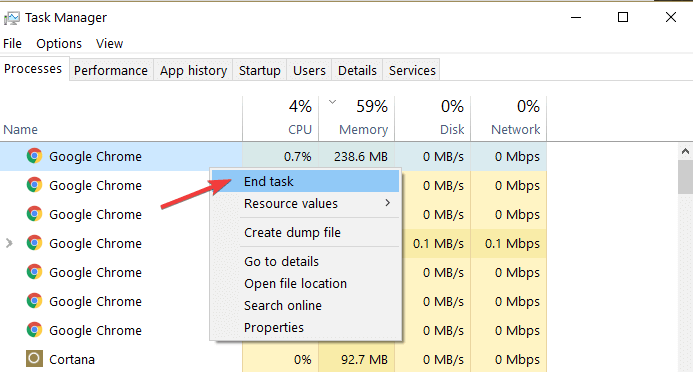
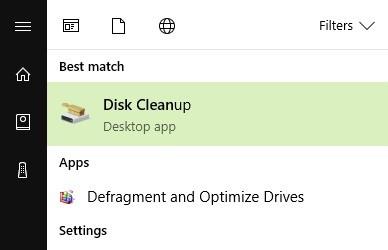
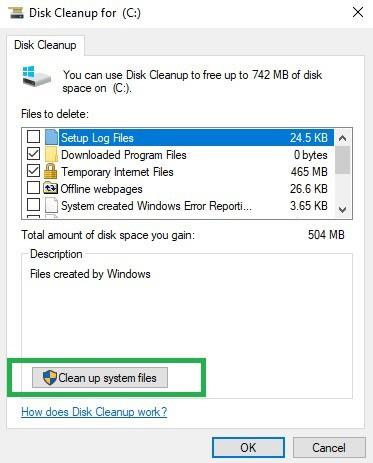
![[100 % ratkaistu] Kuinka korjata Error Printing -viesti Windows 10:ssä? [100 % ratkaistu] Kuinka korjata Error Printing -viesti Windows 10:ssä?](https://img2.luckytemplates.com/resources1/images2/image-9322-0408150406327.png)




![KORJAATTU: Tulostin on virhetilassa [HP, Canon, Epson, Zebra & Brother] KORJAATTU: Tulostin on virhetilassa [HP, Canon, Epson, Zebra & Brother]](https://img2.luckytemplates.com/resources1/images2/image-1874-0408150757336.png)

![Kuinka korjata Xbox-sovellus, joka ei avaudu Windows 10:ssä [PIKAOPAS] Kuinka korjata Xbox-sovellus, joka ei avaudu Windows 10:ssä [PIKAOPAS]](https://img2.luckytemplates.com/resources1/images2/image-7896-0408150400865.png)
